



Sie möchten Musik von Amazon Music herunterladen und auf PC importieren, aber Sie haben gefunden, dass man nur Musik online/offline hören kann, egal ob man Amazon Prime Music oder Amazon Music Unlimited verwenden. Es sei denn, die Musik wurde bereits gekauft. Aber keine Sorge, hier stellen wir 4 bewährte Methoden vor, um Amazon Music aufzunehmen.
Nicht verpassen
Amazon Music auf CD brennen die besten Methoden
Top 6 Amazon Music Downloader für Free/Prime/Unlimited im Test
Es gibt zwei Arten von Recordern. Einer ist speziell für Amazon Music konzipiert und kann im Hintergrund aufnehmen und dann in verschiedene Audioformate konvertieren, also die sogenannten Amazon Music Converter Programme. Der andere ist ein normaler Audio Recorder, wie Sprachmemos von iPhone. Beide Arten von Recordern haben ihre eigenen Vorteile und können je nach Ihrem Bedarf verwendet werden.
TuneFab Amazon Music Converter ist ein leistungsstarker Musik-Konverter, der Ihnen hilft, Songs und Podcasts von Amazon Music aufzunehmen und in MP3-, M4A-, WAV- und FLAC-Dateien zu konvertieren, damit Sie Musik lokal speichern und Amazon Music offline in hoher Qualität genießen können. Es kann Musik von Amazon Prime im Hintergrund aufnehmen und als MP3 speichern. Auf diese Weise können Sie Ihre Lieblingssongs jederzeit und überall flexibel auf anderen Geräten abspielen. Als Nächstes werden wir deutlich beschreiben, wie man die Software benutzt:
Schritt 1. Laden Sie TuneFab Amazon Music Converter herunter und installieren Sie die Software auf Ihrem Windows PC oder Mac.
Schritt 2.Öffnen Sie TuneFab Amazon Music Converter und Amazon Music Webplayer wird als Hauptinterface gezeigt. Melden Sie sich mit Ihrem Amazon Music Konto an.
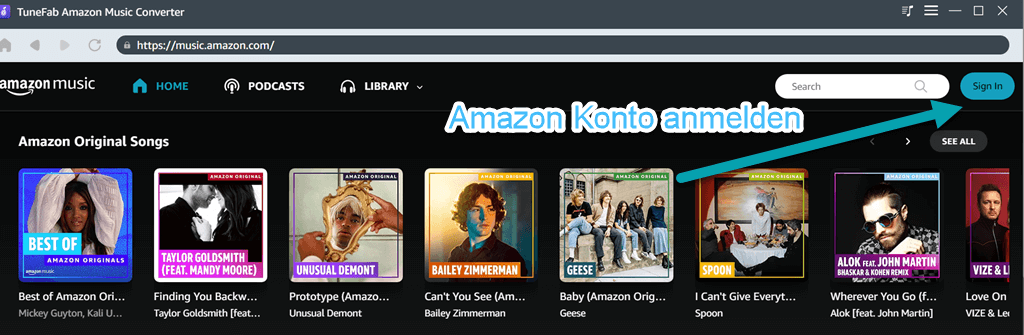
Schritt 3. Nach Anmeldung können Sie zu Ihrer Playlist des Liedes, das Sie aufnehmen möchten. Dann wartet ein blauer Plus-Button am rechten Rand auf Sie. Klicken Sie darauf so werden die Lieder in dieser Playlist in den Converter importiert. Sie können auch einzeln Lied in den Button ziehen..
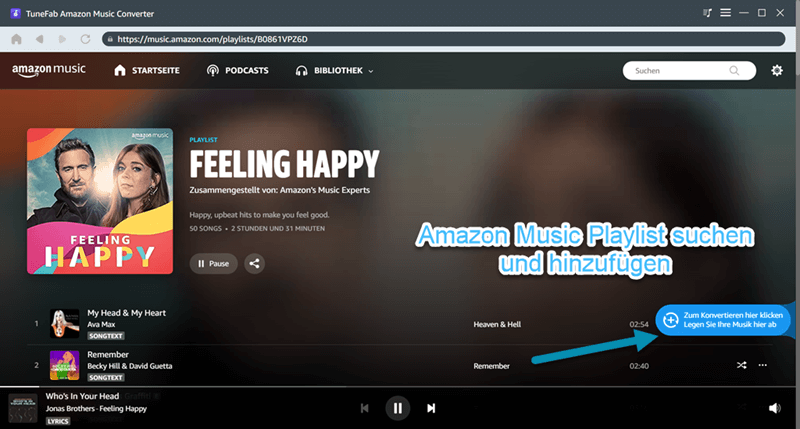
Schritt 4. Nach Import zeigt sich Converter-Interface. Hier können Sie Ausgabeformat auswählen. Aber das üblichste Format ist MP3. Die Bitrate und Abtastrate der Audiodateien sind auch in Einstellung veränderbar.
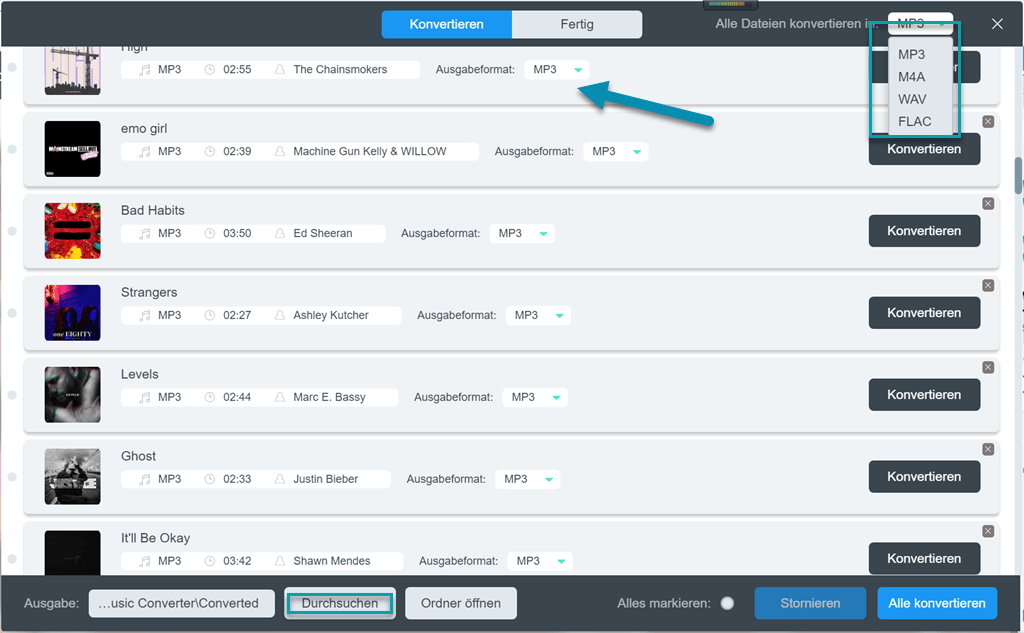
Schritt 5. Wählen Sie die Lieder, die Sie in gewünschtes Ausgebeformat umwandeln möchten. Anschließend klicken Sie auf den blauen „Alle konvertieren“-Button unten rechts, dann fängt die Umwandelung automatisch an.
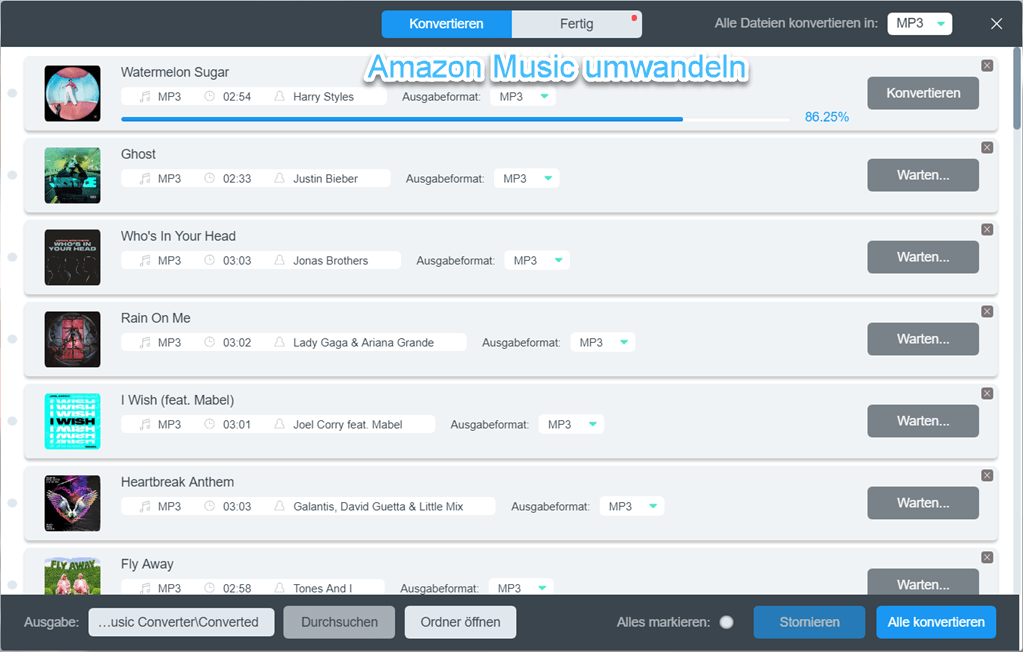
TuneFab Amazon Music Converter ist ein sehr nützliches Tool mit vielen Vorteilen. Es kann schnell und einfach Amazon Music in gängige MP3s konvertieren, ohne dass ein Schneiden erforderlich ist, und die hohe Klangqualität beibehalten. Dies bedeutet, dass Sie Ihre Lieblingsmusik einfach herunterladen und auf jedem Gerät offline abspielen können, z.B. Man kann später die Amazon Musik Aufnahme auf MP3 Player übertragen und hören.
Es hat jedoch auch einige Nachteile. Zum Beispiel kann es nicht nur einen bestimmten Teil eines Songs aufnehmen. Dies bedeutet, dass Sie möglicherweise andere Tools verwenden müssen, um die Audiodatei zu bearbeiten, wenn Sie nur einen Teil eines Songs speichern möchten.
Insgesamt ist TuneFab Amazon Music Converter perfekt für diejenigen, die Amazon Music Songs einzeln in gängige Audioformate aufnehmen wollen, ohne dabei auf eine hohe Klangqualität zu verzichten.
Wenn Sie keine spezielle Aufnahmesoftware für Amazon Music verwenden möchten, können Sie sich auch über Audacity informieren. Audacity ist eine kostenlose, Open-Source- und plattformübergreifende Audio-Software für Mehrspuraufnahmen und -bearbeitung.
Schritt 1. Laden Sie Audacity auf Ihren Computer herunter und installieren Sie es. Starten Sie es dann. Melden Sie sich anschließend bei Ihrem Amazon Music Konto an und spielen Sie die Musik ab, die Sie aufnehmen möchten.
Schritt 2. Gehen Sie zurück zu Audacity und klicken Sie auf den roten Button, um die Amazon Music aufzunehmen.

Schritt 3. Wenn das Lied beendet ist, klicken Sie auf die Schaltfläche “Stoppen” , um die Aufnahme zu beenden. Dann können Sie es sich anhören oder bearbeiten, indem Sie Soundeffekte hinzufügen oder schneiden.

Schritt 4. Wenn Sie mit Ihrer Aufnahme zufrieden sind, klicken Sie auf “Datei” > “Exportieren” > “Exportieren als MP3” , um Ihre aufgenommene Amazon Music zu exportieren. Sobald dies erledigt ist, können Sie die Musik offline auf Ihrem Computer anhören.

Audacity ist ein kostenloses Open-Source-Aufnahmeprogramm mit vielen Vorteilen. Es unterstützt auch das Importieren, Bearbeiten und Zusammenführen von Audiodateien und kann Ihre Aufnahmen in verschiedenen Dateiformaten exportieren, einschließlich des gleichzeitigen Exports mehrerer Dateien.
Es hat jedoch auch Nachteil. Zum Beispiel ist die Bedienung der Benutzeroberfläche etwas kompliziert. Dies bedeutet, dass Sie als Anfänger möglicherweise etwas Zeit benötigen, um sich mit der Bedienung vertraut zu machen.
Wenn Sie einen einfachen Amazon Recorder benötigen, empfehlen wir Ihnen die Audio Recorder-Funktion des FonePaw Bildschirm Recorders. FonePaw Bildschirm Recorder ist eine vielseitige Bildschirmaufzeichnungssoftware, mit der Sie Videos, Spiele, Webcams und Handybildschirme aufnehmen können. Da es auch Audio aufzeichnen kann, kann es auch zum Aufnehmen von Amazon Music verwendet werden.
Schritt 1. Öffnen Sie FonePaw Bildschirm Recorder und klicken Sie das Modus „Audio aufnehmen “ auf. Sie können geeintes Ausgabeformat auswählen.
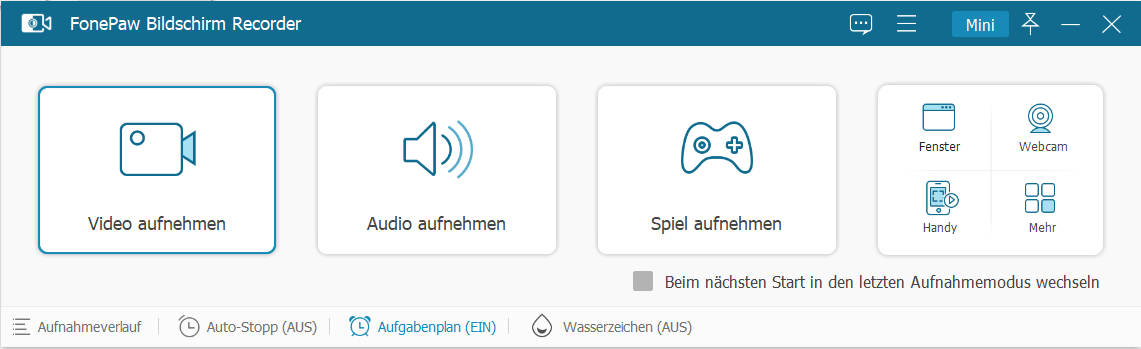
Schritt 2. Tippen Sie auf den REC-Button und dann spielen Sie ein gewünschtes Lied auf Amazon Music Player ab.
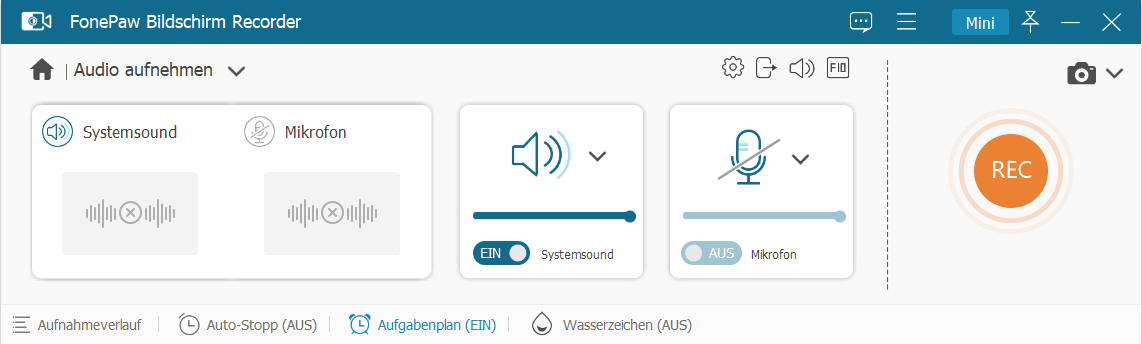
Schritt 3. Nach Aufnahme von Amazon Music klicken Sie auf den Stop-Button, um die Aufnahme zu beenden.
Die Bedienung dieser Software ist sehr einfach. Nach der Aufnahme können Sie die gewünschten Musikstücke direkt in der Software bearbeiten und ausschneiden. Es hat jedoch einen Nachteil: Die Testversion ermöglicht nur eine kostenlose Aufnahme von 3 Minuten. Wenn Sie längere Audiodateien aufnehmen möchten, können Sie möglicherweise die Vollversion erwerben.
Sie können entweder die Recorder-App Ihres Smartphones verwenden, um Amazon Music aufzunehmen. Hier finden Sie die Methode mit Android-Gerät, um Amazon Music aufzunehmen.
Schritt 1.Wischen Sie auf dem Telefonbildschirm von unten nach oben, um den App-Drawer zu öffnen. Tippen Sie auf die Recorder-App.
Schritt 2. Wenn Sie die Recorder-App zum ersten Mal öffnen, wird sie um Erlaubnis bitten, Audio aufnehmen zu dürfen.
Schritt 3. Tippen Sie auf das Mikrofonsymbol unten, um die Aufnahme von Amazon Music zu starten.
Schritt 4. Sobald die Aufnahme gestartet ist, beginnt auch der Timer, um die Dauer zu verfolgen.

Schritt 5. Wenn Sie fertig sind, tippen Sie auf die Pause-Taste . Dann wird das Musikstück von Amazon Music auf ihr Android-Gerät erfolgreich aufgenommen.
Schritt 6. Um die Aufnahme zu speichern, tippen Sie dann auf das weiße Quadratsymbol unten rechts. Dadurch wird die Option zum Benennen Ihrer Aufnahme und zum Speichern angezeigt.
Wenn Sie die vorinstallierte Recorder-App verwenden, müssen Sie nichts zusätzlich herunterladen und können sie direkt verwenden. Allerdings ist die Funktion der vorinstallierten Recorder-App recht einfach. Wenn Sie mehr Funktionen benötigen, können Sie eine Drittanbieter-Audio-Recorder-App wie Easy Voice Recorder herunterladen. Diese Apps bieten in der Regel umfangreichere Funktionen und sind einfach zu bedienen. Allerdings kann es sein, dass sie Werbung enthalten.
Bisher haben wir 4 Methoden vorgestellt, um Amazon Music Stream aufzunehmen. Aus der Perspektive von Bequemlichkeit und Schnelligkeit ist TuneFab Amazon Music Converter zweifellos empfehlenswert. Die Benutzeroberfläche ist nahezu identisch mit der Amazon Music-Webversion, sodass die Lernkosten für die Benutzer sehr niedrig sind. Sie benötigen lediglich ein Amazon-Konto und TuneFab kann Ihnen dabei helfen, Ihre Amazon-Musik Stück für Stück aufzunehmen, ohne dass Sie selbst schneiden müssen.
Die Software bietet auch eine kostenlose Testversion. Sie können es selbst ausprobieren:
Wenn Sie Fragen zu diesem Artikel haben, stellen Sie sie bitte im Kommentarbereich unten. Wenn Sie denken, dass es hilfreich ist, teilen Sie bitte diesen Artikel mit Ihren Freunden.
Die integrierte QuickTime Player-Software auf dem Mac unterstützt keine Aufnahme von Systemaudio. Um Amazon Music aufzunehmen, müssen Sie eine Drittanbieter-Recorder-Software verwenden, TuneFab ist besonders empfehlenswert. Es kann Amazon Music schnell und einfach aufnehmen und in gängige Audioformate konvertieren.
Um Amazon Music auf Ihrem Android-Handy aufzunehmen, können Sie die integrierte Recorder-App verwenden. Öffnen Sie die App, starten Sie die Aufnahme, spielen Sie den Song in der Amazon Music-App ab und beenden Sie die Aufnahme. Wenn Sie mehr Funktionen brauchen, können Sie auch eine Drittanbieter-Audio-Recorder-App wie Easy Voice Recorder herunterladen.
Wenn Sie Aufnahmen von bereits gekaufter Amazon Music machen, ist dies vollkommen legal. Wenn Sie jedoch nur ein Abonnement haben, bewegen Sie sich in einer rechtlichen Grauzone. Solange die Aufnahmen nicht für kommerzielle Zwecke verwendet werden, gibt es in Deutschland derzeit kein Gesetz, das dies ausdrücklich verbietet.
Basierend auf der Zusammenfassung des Artikels haben alle vier Recorder ihre Vor- und Nachteile und es ist ratsam, diese entsprechend Ihren spezifischen Anforderungen zu diskutieren. Insgesamt ist TuneFab jedoch die beste Wahl. Im Vergleich zu anderen Recordern bietet es umfassende Funktionen, eine benutzerfreundliche Bedienung, ohne die Tonqualität zu beeinträchtigen. Die einzige Einschränkung besteht darin, dass es sich um kostenpflichtige Software handelt, jedoch wird eine kostenlose Testversion angeboten.
Kommentar schreiben
0 Kommentare
PRODUKTE
POPULAR
COMPANIES
Copyright © 2022 TuneFab Software Inc. Alle Rechte vorbehalten.
Kommentare(0)